------------------------------------------------------------------------------------------------
Итак, ты скачал(а) мирк (если нет, то бегом в раздел "IRC софт") и хочешь подключиться к серверу и начать общение.
Из этой маленькой инструкции ты узнаешь: как настроить и установить соединение с сервером, зайти на канал и начать общение. Скриншоты помогут ориентироваться в написанном.
Инструкция для не русифицированного мирка (на базе mIRC 6.17)
Из этой маленькой инструкции ты узнаешь: как настроить и установить соединение с сервером, зайти на канал и начать общение. Скриншоты помогут ориентироваться в написанном.
Инструкция для не русифицированного мирка (на базе mIRC 6.17)
Ты распаковал(а) mIRC в определённую папку. Теперь щёлкни по mIRC.exe или ярлыку, чтобы запустить mIRC.
При первом запуске перед тобой появится окно mIRC Options, которое выглядит так, как показано на рисунке.
При первом запуске перед тобой появится окно mIRC Options, которое выглядит так, как показано на рисунке.
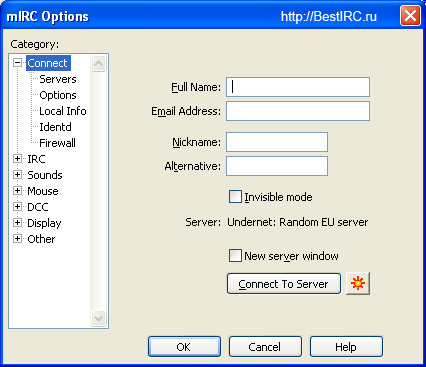
Надо заполнить предложенные поля:
После заполнения это окно должно выглядеть примерно так:
- В поле Full Name: надо ввести настоящее имя, например: Роман
- В поле Email Address: надо ввести свой е-майл адрес, например: lala@kuku.com
- В поле Nickname: надо ввести свой ник. Если у тебя нет ника - придумай его. Например: Mynick
- В поле Alternative: надо ввести альтернативный ник, например: Mynick2
- Также надо установить флажок Invisible mode
После заполнения это окно должно выглядеть примерно так:
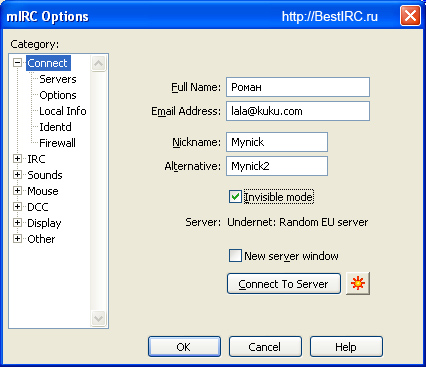
Далее нужно выбрать сервер к которому будем подключаться. Выбери подкатегорию Servers в категории Connect, как показано на рисунке ниже:
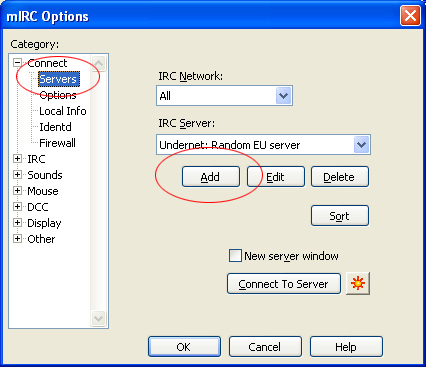
Нажимаем кнопку Add, чтобы добавить новый сервер в список. В появившемся окне с заголовком Add Server нужно заполнить строки Description, IRC Server, Port(s):
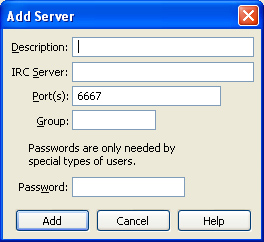
- Description: описание сервера, которое в дальнейшем появится в списке серверов. Вводи туда что хочешь (описание роли не играет). В данном случае это "BestIRC server"
- IRC Server: адрес IRC сервера. Нас интересует - irc.BestIRC.ru
- Port(s): Для irc.bestirc.ru порт 6667
После заполнения окно должно выглядеть следующим образом:
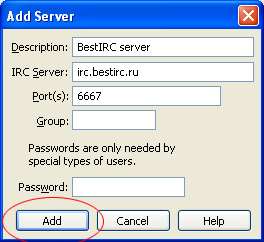
Нажимаем кнопку Add. В появившемся снова окне mIRC Options можно заметить в списке серверов только что добавленный BestIRC server:
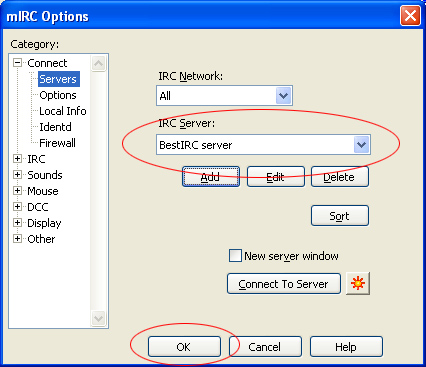
Теперь, когда всё установлено, всё настроено можно с чистой совестью нажать кнопку OK
Перед Вами появилось окно статуса мирка. Для того чтобы соединиться с сервером, достаточно зайти в меню File и выбрать там Connect. Либо щёлкнуть на кнопке, расположенной на панельке (кнопка в виде молнии):
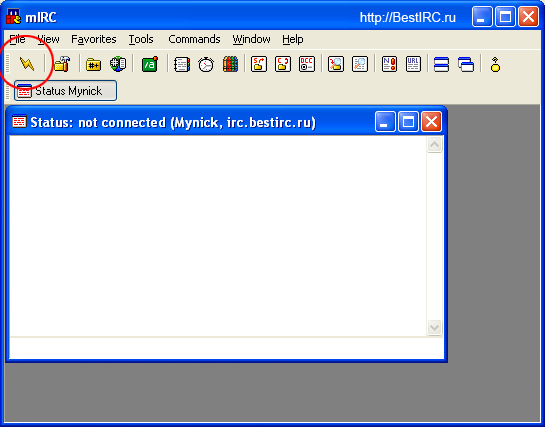
Нажимаем!
Успокойтесь и оглядитесь... Много вещей произошло. mIRC соединился с IRC сервером. Сервер послал Вам сообщение о состоянии своей системы в окно Status.
Ещё Вам был передан MOTD сервера (различная информация от Администрации).
Также появилось окно mIRC Favorites. Просмотрите его внимательно, в нем указаны наиболее популярные каналы (комнаты), доступные на многих серверах мира.
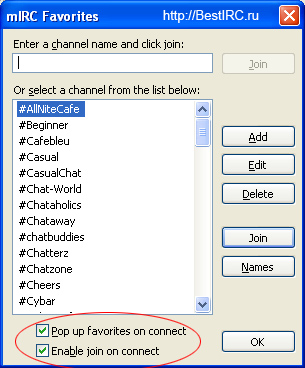
- Убираем флажок Pop up favorites on connect, чтобы это окно больше не появлялось и не нервировало нас!
- Убираем флажок Enable join on connect
- Закрываем это окно
Теперь тебе на обозрение представлен сам mIRC и окно статуса mIRC'а:
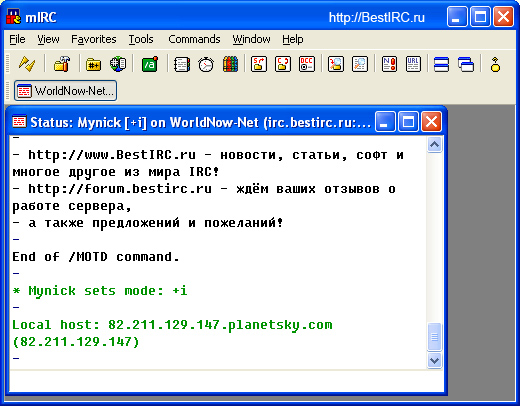
Чтобы получить список доступных в данный момент каналов, щёлкнем правой кнопкой мыши в окне статуса. Появится меню. Для получения списка доступных каналов выберем: Other -> List Channels:
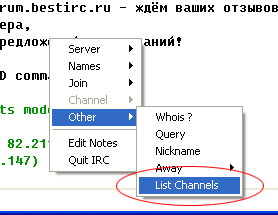
Появилось окно со списком каналов. Слева написано название канала, всегда начинается с символа #, затем указано количество человек находящихся на канале, далее список режимов канала, далее идёт топик канала, отражающий какую-либо информацию о канале или просто какой-нибудь текст.
Для того, чтобы зайти на канал - щёлкни по нему в списке два раза.
Каждый канал открывается в новом окне. Имена в правой части окна - это ники тех, кто уже чатится на этом канале. В левой части окна высвечиваются все сообщения этого канала (текст).
Вверху под панелькой кнопок мирка находится панель, где отображаются все каналы на которых ты находишься и открытые приваты.
Попробуй сказать "Привет!" людям на этом канале - просто введи твой текст в строку ввода, расположенную внизу окна, и нажми Enter. Развлекайся и общайся наздоровье!
Для выхода с канала просто закрой соответствующее окно.
Как видишь, общаться на IRC совсем не трудно. И IRC предоставляет огромные возможности для поиска подходящего собеседника.
И ещё: в меню Commands (Команды) - вверху экрана - представлены все основные команды IRC. Ты можешь воспользоваться этим меню, если не знаешь этих команд.
Теперь, после установки mIRC, ты должен немного набраться опыта. Сначала все будет казаться запутанным, но тебе просто надо привыкнуть к окружению, к стилю чата. И не забывай: вокруг всегда найдутся хорошие люди, которые смогут тебе помочь... Просто спрашивай, если нужно немного помощи!
Отключиться от сервера ты можешь, нажав на ту же кнопку, с помощью которой подключался. Или опять же через меню File -> Disconnect
Успеха и удовольствия на IRC !

